Konfigurieren Sie einen Migros EDI Feed, um Ihre Produktdaten automatisch an ausgewählte Migros Online-Shops zu senden.
Mit dem Migros EDI Feed können Sie Ihre Produktdaten automatisiert an verschiedene Migros Onlineshops senden. Aktuell ist die Schnittstelle nur für die Anbindung an melectronics vorgesehen, weitere Shops welche die selbe Schnittstelle voraussetzen, können aber einfach erweitert werden. Bitte kontaktieren Sie diesbezüglich unseren Support.
Voraussetzungen
Bitte setzen Sie sich als erstes mit der Migros in Verbindung um die Zugangsdaten zu erhalten. Diese benötigen Sie, um den Feed einrichten zu können.
Sie benötigen die Zusatzfunktion «Migros EDI-Feeds» (3 Credits). Gehen Sie zu Konto>Zusatzfunktionen und aktivieren Sie dort diese Funktion. Danach sind diese Schritte erforderlich:
- Navigieren Sie zu Shop>Einstellungen>Migros EDI.
- Klicken Sie auf den Button «Neuer Feed», um einen neuen Feed anzulegen.
Bitte beachten Sie die Mindestanforderungen an die Produktdaten:
- Titel und Beschreibung müssen dreisprachig vorhanden sein (Deutsch, Französisch, Italienisch)
- Die Einstandspreise müssen erfasst sein
- Hersteller und Hersteller-Artikelnummer müssen erfasst sein
- Lagerbestände müssen erfasst sein
Ablauf
- Erfassen Sie alle benötigten Produktdaten
- Richten Sie den Feed ein gemäss Anleitung im nächsten Kapitel
- Senden Sie die Datei "InitialData" an Ihre Kontaktperson bei der Migros
- Jedesmal wenn Sie neue Produkte in Ihr Sortiment aufgenommen haben, wiederholen Sie Schritt 3, damit die neuen Produkte erfasst werden können.
Migros EDI Feed konfigurieren
Konfigurieren Sie den Feed wie folgt:
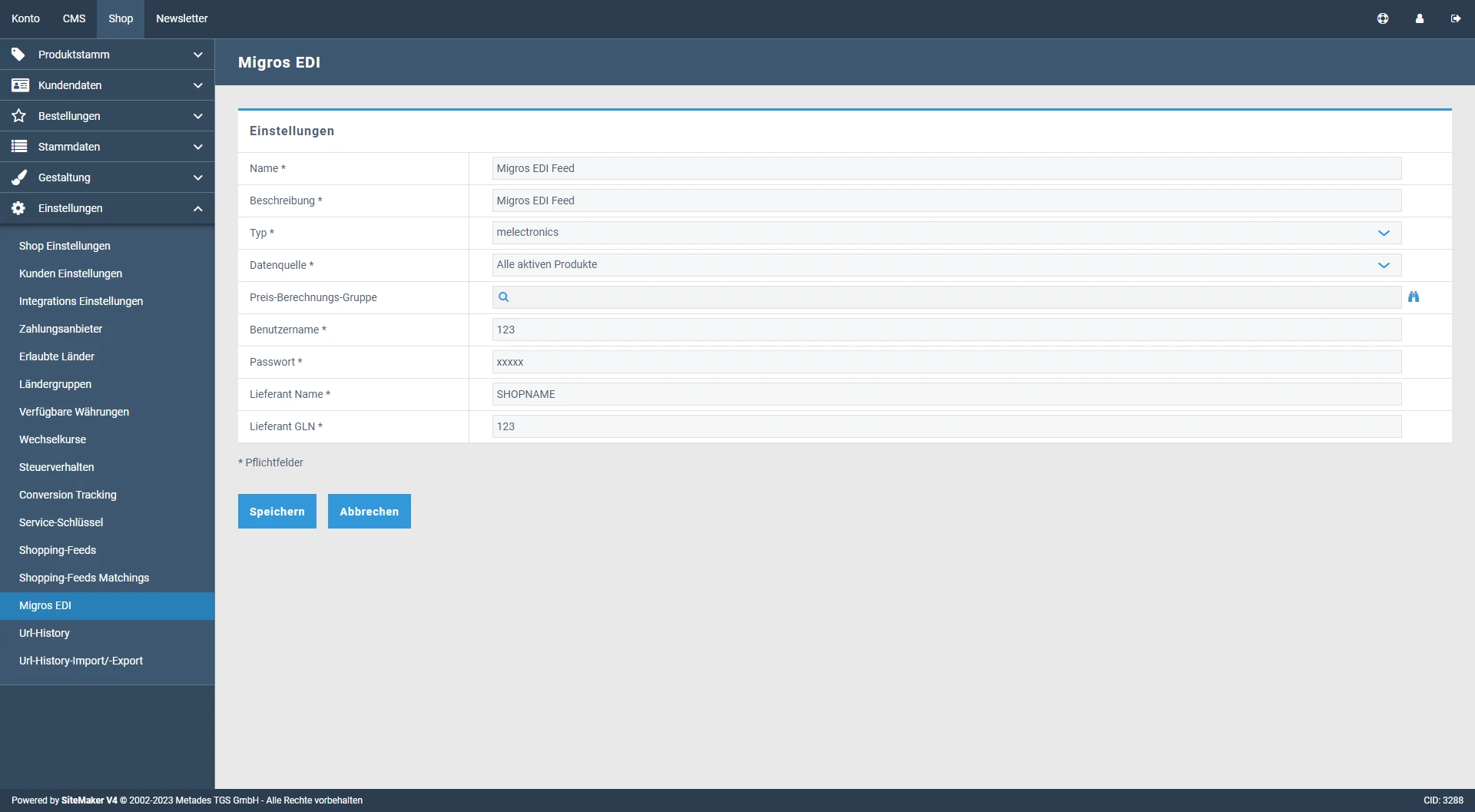
Name: Name Ihres Feeds (mehrere Feeds können erstellt werden).
Beschreibung: Beschreibung von Ihrem Feed
Typ: Wählen Sie den gewünschten Migros Shop aus.
Datenquelle: Wählen Sie aus, welche Produkte für den Feed verwendet werden sollen. Falls Sie dynamische Produktlisten erstellt haben, können Sie diese hier auswählen.
Preis-Berechnungs-Gruppe: Geben Sie optional eine vordefinierte Preis-Berechnungs-Gruppe für diesen Feed ein. Weitere Informationen dazu finden Sie unter Kundengruppe - Preisberechnung.
Benutzername: Diesen erhalten Sie von der Migros.
Passwort: Dieses erhalten Sie von der Migros.
Lieferant Name: Diesen erhalten Sie von der Migros (wird seiten Migros auch als «Lieferant» oder «Ordner» bezeichnet.
Lieferant GLN: Ihre GLN (Global Location Number)
Migros EDI Feed Übersicht
In der Feed Übersicht sehen Sie alle Feeds auf einen Blick.
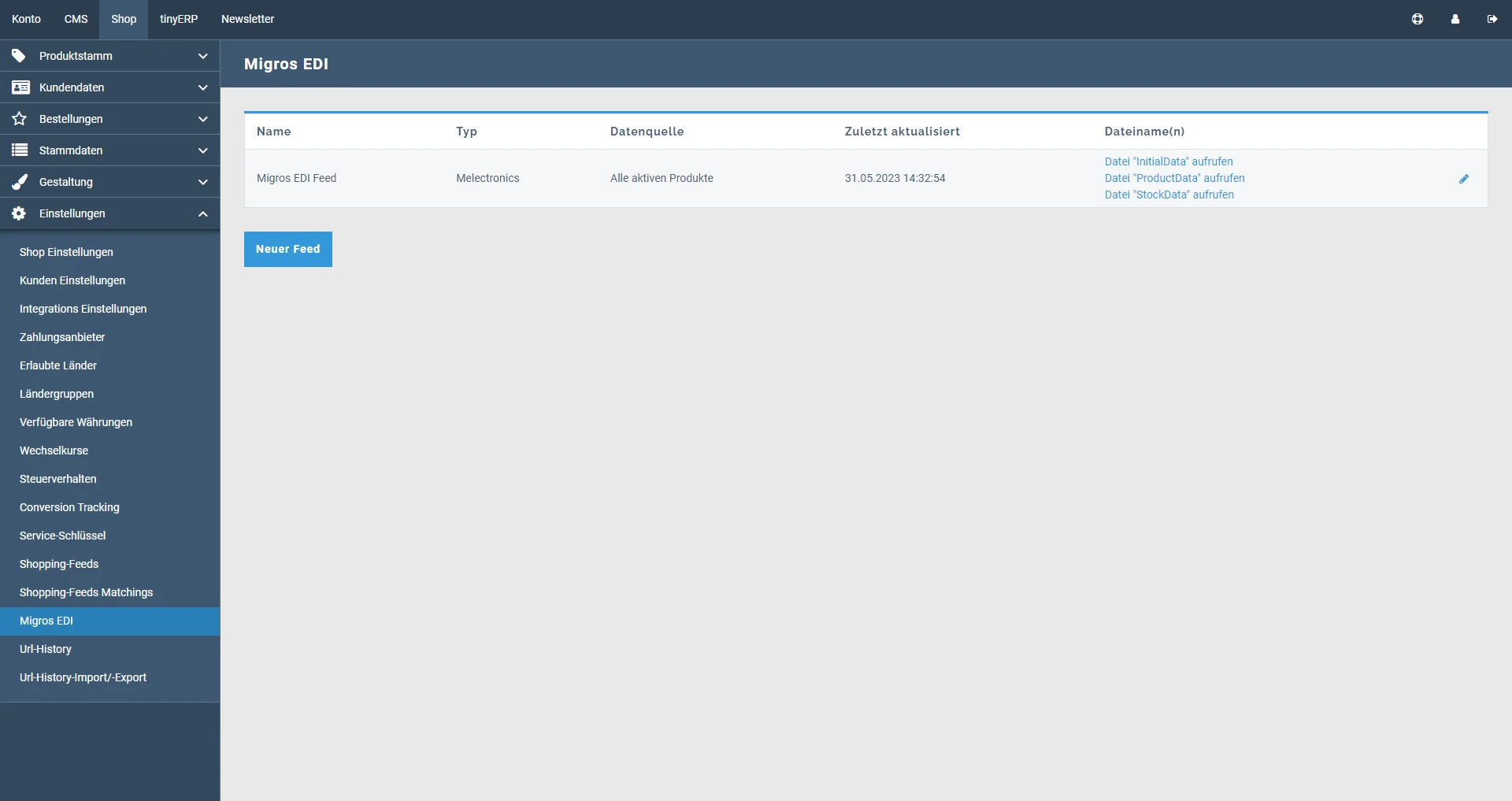
Mit Klick auf «Datei aufrufen» können Sie die CSV-Dateien öffnen, welche generiert wurden. So können Sie die Daten kontrollieren, welche gesendet werden. Die Dateien "ProductData" sowie "StockData" werden beim generieren automatisch an die Migros gesendet. Der Feed besteht aus zwei Dateien: Stammdaten mit den Basisdaten der Produkte sowie Bestandesdaten mit den Lagerbeständen.
Die Datei "InitialData" kann nicht automatisch gesendet werden. Sie können diese manuell herunterladen und jeweils Ihrer Kontaktperson bei der Migros zustellen, sobald aktualisierte Daten vorhanden sind. Beachten Sie dabei, dass die Datei immer alle für den Feed konfigurierten Produkte beinhaltet, und nicht nur neue/geänderte Produkte. Ggf. muss die Datei vor der Weitergabe manuell angepasst werden.